இன்றைய எழுத்து 'AppLocker' இல் பின்வரும் உள்ளடக்கத்தை ஆராய்கிறது:
- Windows இல் AppLocker ஐப் புரிந்துகொள்வது.
- விண்டோஸில் AppLocker ஐப் பயன்படுத்துவதன் நன்மைகள்.
- Windows இல் AppLocker ஐ எவ்வாறு பயன்படுத்துவது?
Windows இல் 'AppLocker' ஐப் புரிந்துகொள்வது
' AppLocker ” Windows OS இல் பயன்பாட்டு அனுமதிப்பட்டியல் கொள்கைகளை செயல்படுத்துகிறது. அங்கீகரிக்கப்பட்ட பயனர்கள் மட்டுமே குறிப்பிட்ட பயன்பாடுகளை இயக்க முடியும் என்பதை இந்தக் கொள்கைகள் உறுதி செய்கின்றன. 'AppLocker' இயங்கக்கூடிய கோப்புகள், ஸ்கிரிப்டுகள், நிறுவிகள் மற்றும் டைனமிக்-இணைப்பு நூலகங்களை (DLLs) இயக்குவதிலிருந்து கட்டுப்படுத்துவதற்கான விதிகளின் தொகுப்பைச் செயல்படுத்துவதன் மூலம் செயல்படுகிறது.
Windows இல் 'AppLocker' ஐப் பயன்படுத்துவதன் நன்மைகள்
பயன்படுத்தி ' AppLocker ” விண்டோஸில், பின்வரும் அம்சங்கள் உங்களுக்குப் பயனளிக்கும்:
பாதுகாப்பு
தீங்கிழைக்கும் பயன்பாடுகளால் ஏற்படக்கூடிய தீம்பொருள் தொற்றுகளைக் குறைப்பதில் “AppLocker” மிகவும் திறமையானது. இது ஒரு குறிப்பிட்ட பயனரின் சூழலில் கணினியில் இயங்குவதற்கு அங்கீகரிக்கப்படாத மென்பொருளைக் கட்டுப்படுத்துவதன் மூலம் பாதுகாப்பு பொறிமுறையை பலப்படுத்துகிறது.
பல வகையான கோப்புகளுடன் இணக்கம்
பயன்படுத்தி ' AppLocker ” விண்டோஸில், நிர்வாகிகள் தங்கள் நீட்டிப்புகளைப் பயன்படுத்தி மென்பொருள்/பயன்பாடுகளை ஏற்புப்பட்டியலில் வைப்பதன் மூலம் தனிப்பயனாக்குவதை எளிதாக அனுபவிக்க முடியும். 'AppLocker' உடன் வேலை செய்யக்கூடிய கோப்புகளின் வகைகள் பின்வருவனவற்றை உள்ளடக்குகின்றன:
- DLL இயங்கக்கூடியவை.
- தொகுக்கப்பட்ட பயன்பாட்டு நிறுவிகள்.
- '.mst', '.msi' மற்றும் '.msp' நீட்டிப்புகள் உள்ளவை உட்பட Windows நிறுவி கோப்புகள்.
- இயங்கக்கூடிய கோப்புகள் (bat, .ps1, .cmd, .js, .vbs, .exe மற்றும் .com).
தணிக்கை மற்றும் அறிக்கையிடல்
அனைத்து கொள்கைகளுக்கும் தணிக்கை மற்றும் அறிக்கையிடல் தேவைப்படுகிறது, அதனால்தான் 'AppLocker' வலுவான தணிக்கை மற்றும் அறிக்கையிடல் திறன்களை உள்ளடக்கியது, கொள்கை மீறல்கள் பற்றிய நுண்ணறிவுகளை வழங்குகிறது.
'விண்டோஸில் AppLocker' ஐ எவ்வாறு பயன்படுத்துவது?
பயன்படுத்த ' அப்லாக்கர் 'விண்டோஸில், பின்வரும் படிகள் பயன்படுத்தப்படுகின்றன:
படி 1: 'உள்ளூர் கொள்கை எடிட்டரை' தொடங்கவும்
இதற்கு இயல்புநிலை பயன்பாடு இல்லாததால் ' AppLocker 'விண்டோஸில், இது 'உள்ளூர் கொள்கை எடிட்டரில்' கட்டமைக்கப்பட்டுள்ளது. அதைத் தொடங்க, 'விண்டோஸ்' விசையை அழுத்தி, 'என்று உள்ளிடவும். secpol.msc. ” மற்றும் “நிர்வாகியாக இயக்கு” என்பதைத் தூண்டவும்:
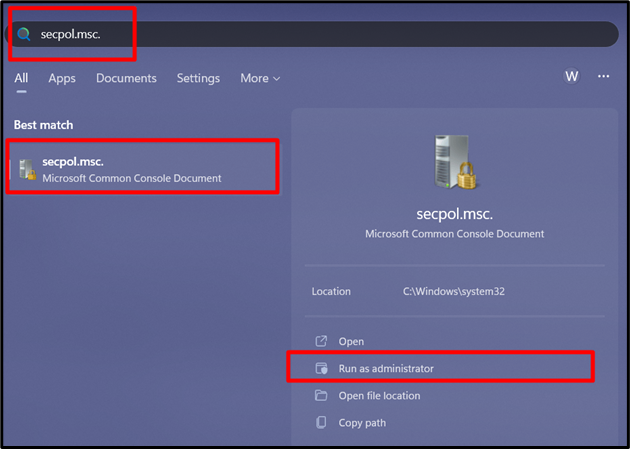
படி 2: விதி அமலாக்கத்தை உள்ளமைக்கவும்
'பாதுகாப்பு அமைப்புகளை' விரிவாக்குவதன் மூலம், 'பயன்பாட்டு கட்டுப்பாட்டுக் கொள்கைகள்' விருப்பத்தைப் பார்ப்பீர்கள், அதை விரிவுபடுத்தி, 'AppLocker' என்பதைத் தேர்ந்தெடுத்து, வலது பலகத்தில் 'விதி அமலாக்கத்தை உள்ளமை' என்பதைத் தூண்டவும்:
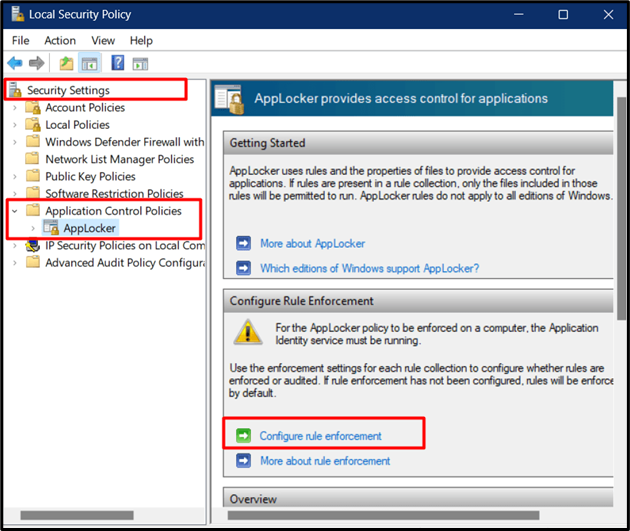
இப்போது, பின்வரும் சாளரம் தோன்றும், அதற்கேற்ப நீங்கள் விதிகளை அமைக்க வேண்டும். அமைத்த பிறகு, 'சரி' பொத்தானை அழுத்தவும்:
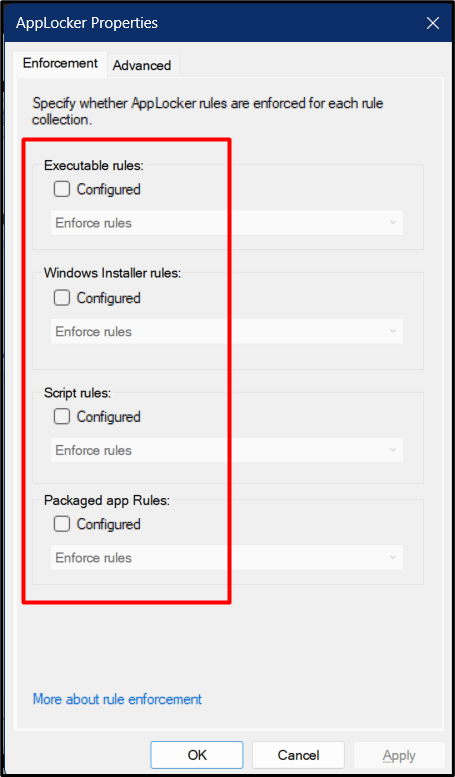
இப்போது, மேலே உள்ள பாப்-அப்பைத் தொடர்ந்து வலது பலகத்தில் இருந்து கீழே உருட்டவும், அங்கு விதிகள் செயல்படுத்தப்பட்டிருப்பதைக் காணலாம் ஆனால் அமைக்கப்படவில்லை:
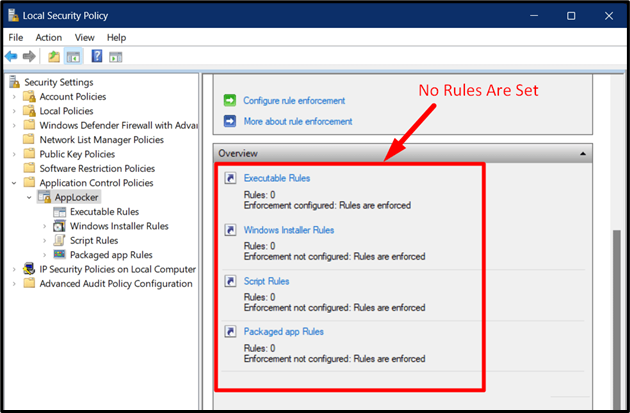
படி 3: விதிகளை அமைக்கவும்
விதிகளை அமைக்க, 'AppLocker' விருப்பத்தை விரிவாக்க அதைக் கிளிக் செய்து, வலது கிளிக் செய்து, அவற்றைப் புரிந்துகொண்ட பிறகு நீங்கள் விரும்பும் விதி வகையைத் தூண்டவும்:
- ' புதிய விதியை உருவாக்கவும் ” விருப்பம் புதிதாக ஒரு புதிய விதியை உருவாக்க உதவுகிறது.
- ' விதிகளை தானாக உருவாக்கவும் ” நடப்பு அமைப்பைக் குறிப்புகளாகப் பயன்படுத்தி விதிகளை உருவாக்கி அதற்கேற்ப கட்டமைக்கிறது (பரிந்துரைக்கப்பட்டது).
- ' இயல்புநிலை விதிகளை உருவாக்கவும் ” ஒரு புதிய விதியை உருவாக்க இயல்புநிலை உள்ளமைவு அமைப்புகளைப் பயன்படுத்துகிறது.
இதைப் பயன்படுத்தி ஒரு விதியை உருவாக்குவோம். விதிகளை தானாக உருவாக்கவும் 'விருப்பம்:
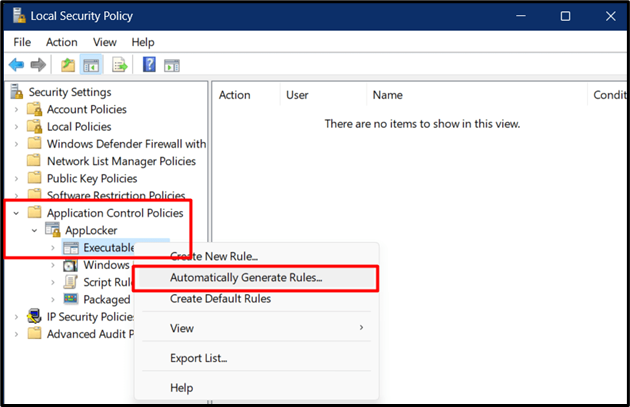
பின்வருவனவற்றைத் தனிப்பயனாக்க நீங்கள் கடமைப்பட்ட இடத்திலிருந்து ஒரு புதிய வழிகாட்டி திறக்கும்:
- நீங்கள் விதியைப் பயன்படுத்த விரும்பும் பயனர் அல்லது பாதுகாப்புக் குழுவைத் தேர்ந்தெடுக்கவும்.
- பயன்பாடுகளை இயக்கவும், தணிக்கை அறிக்கையை உருவாக்கவும் பயனர்களை அனுமதிக்க விரும்பும் கோப்புறை.
- பின்னர் தனிப்பயனாக்க வேண்டிய விதியை நீங்கள் அடையாளம் காணக்கூடிய பெயரை அமைக்கவும்.
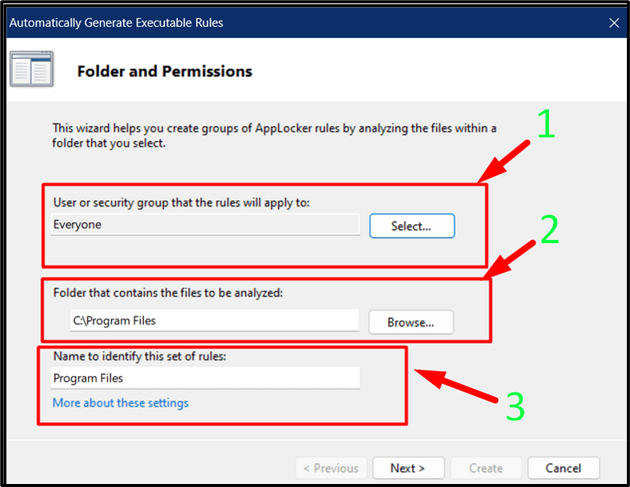
'அடுத்து' பொத்தானை அழுத்தினால், '' விதி விருப்பத்தேர்வுகள் ”, அங்கு நீங்கள் “டிஜிட்டல் கையொப்பமிடப்பட்ட கோப்புகளுக்கான வெளியீட்டாளர் விதிகளை” தேர்வு செய்து, அவ்வாறு செய்த பிறகு “அடுத்து” என்பதை அழுத்தவும்:
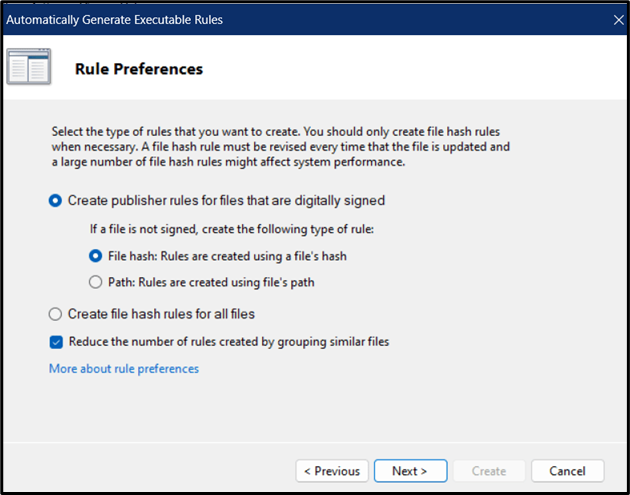
'அடுத்து' பொத்தானை அழுத்தியதும், வழிகாட்டி விதிகளின் இறுதி மதிப்பாய்வை வழங்கும். அவற்றை மதிப்பாய்வு செய்து 'உருவாக்கு' பொத்தானைத் தூண்டவும்:
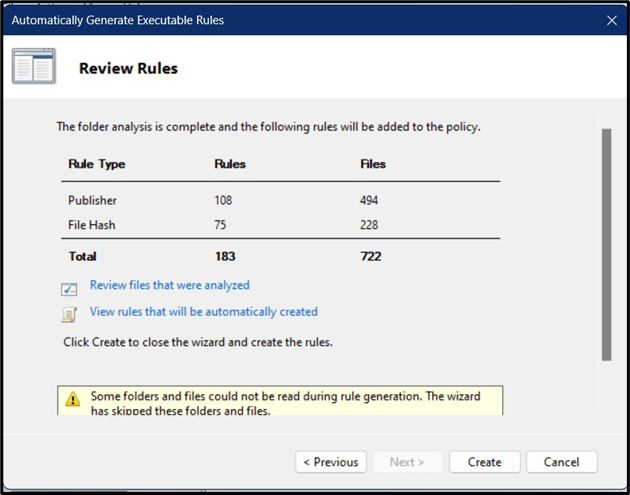
அவ்வாறு செய்யும்போது, விதிகள் உருவாக்கத் தொடங்கும், இதற்கு சில வினாடிகள் ஆகும்:
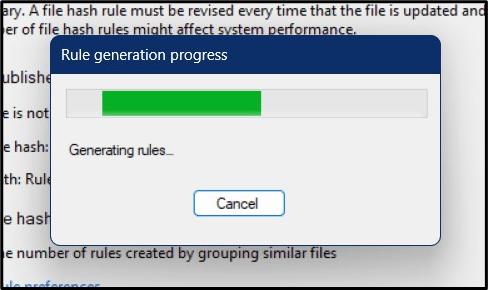
உருவாக்கப்பட்ட விதிகள் இப்போது பிரதான திரையில் பின்வருமாறு தெரியும்:
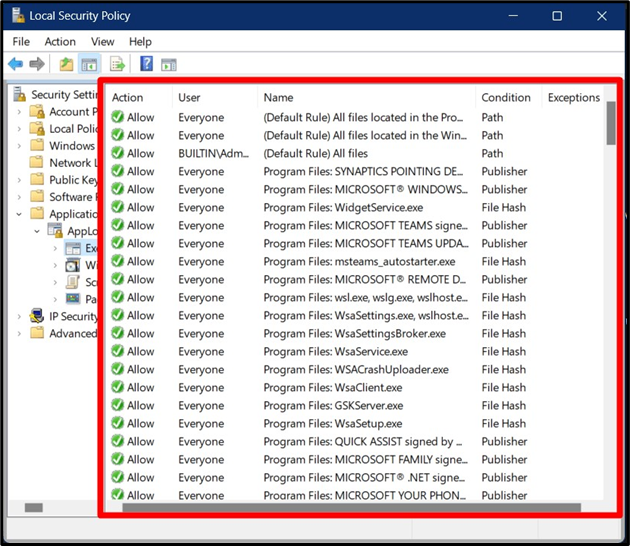
இப்போது, நீங்கள் இப்போது இந்த விதிகளைத் தனிப்பயனாக்க விரும்பினால், பயன்பாட்டில் வலது கிளிக் செய்து, 'பண்புகள்' என்பதைத் தேர்ந்தெடுக்கவும்:
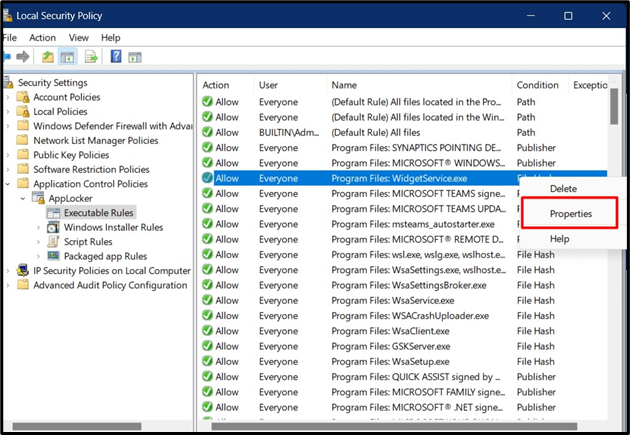
“பண்புகள்” சாளரத்தில், நீங்கள் “செயல்” என்பதைத் தேர்வுசெய்து முறையே பயன்பாடு/மென்பொருளை இயக்கக்கூடிய “பயனர்/குழுவை” மாற்றலாம்:
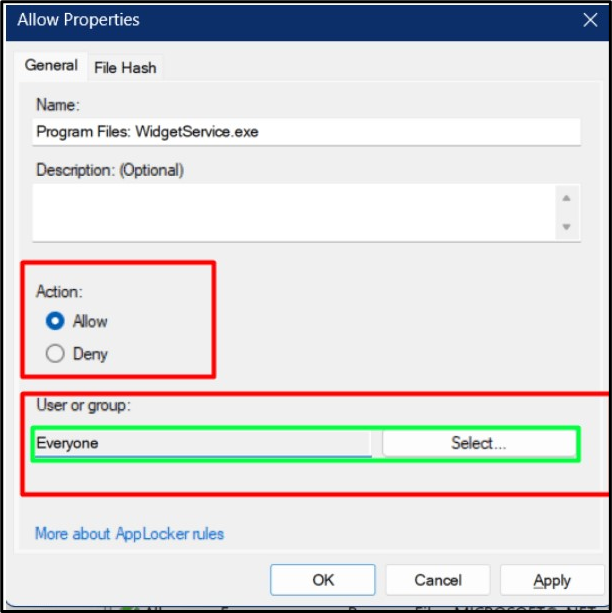
வலது கிளிக் செய்து 'நீக்கு' விருப்பத்தைத் தேர்ந்தெடுப்பதன் மூலமும் விதிகளை நீக்கலாம்:
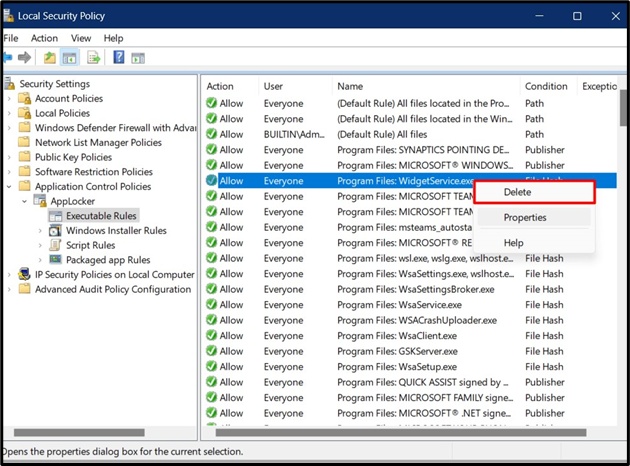
முடிவுரை
' AppLocker Windows இல் ” என்பது, யார் இயக்கலாம், யாரால் செயல்படுத்த முடியாது என்ற சூழலில் ஆப்ஸ் தொடர்பான கொள்கைகளை அமைப்பதற்கான ஒரு கருவியாகும். 'AppLocker' மூலம் உருவாக்கப்பட்ட தணிக்கை அறிக்கையை நிர்வாகிகள் பார்க்கக்கூடிய நிறுவனங்களில் இந்தக் கொள்கைகள் மிகவும் பாராட்டப்படுகின்றன. இது அங்கீகரிக்கப்படாத பயன்பாடுகளை இயக்குவதன் மூலம் தீம்பொருள் தாக்குதல்களின் வாய்ப்புகளையும் குறைக்கிறது. இந்த வழிகாட்டி Windows இல் 'AppLocker' பற்றி விளக்கியது.